
在新设备上登录Telegram,首先下载并安装应用。打开Telegram,输入您的手机号码并接收验证码。输入验证码后,如果已启用双重验证,则输入双重验证密码。您也可以通过已登录设备接收授权通知或使用QR码登录。
下载并安装Telegram应用
从官方网站下载Telegram
从官方网站下载Telegram应用是确保您获得最新、最安全版本的最佳方式。以下是详细步骤:
- 访问官方网站:
- 打开您的浏览器,访问Telegram官方网站(telegram.org)。
- 选择适合的版本:
- 在主页,您会看到适用于不同操作系统的下载链接。选择您设备对应的版本:
- Windows:点击“Get Telegram for Windows”,下载EXE安装文件。
- macOS:点击“Get Telegram for macOS”,下载DMG文件。
- Linux:点击“Get Telegram for Linux”,选择适合您Linux发行版的包(如DEB或RPM)。
- 在主页,您会看到适用于不同操作系统的下载链接。选择您设备对应的版本:
- 下载和安装:
- Windows:下载完成后,双击EXE文件,按照提示完成安装。
- macOS:下载完成后,双击DMG文件,将Telegram拖动到“应用程序”文件夹。
- Linux:下载完成后,使用命令行工具安装DEB或RPM包,或根据具体发行版的安装说明进行操作。
从应用商店下载Telegram
通过应用商店下载Telegram应用是方便快捷的选择。以下是详细步骤:
- 打开应用商店:
- 根据您的设备,打开对应的应用商店:
- Android:打开Google Play Store。
- iOS:打开Apple App Store。
- Windows:打开Microsoft Store。
- 根据您的设备,打开对应的应用商店:
- 搜索Telegram:
- 在应用商店的搜索栏中输入“Telegram”,并点击搜索图标。
- 选择并下载:
- 在搜索结果中找到Telegram应用(通常由Telegram FZ-LLC开发),点击应用图标进入详情页面。
- 点击“安装”或“获取”按钮,下载并安装应用。
- 打开应用:
- 下载完成后,点击应用商店中的“打开”按钮,或在设备主屏幕找到Telegram图标,点击打开应用。
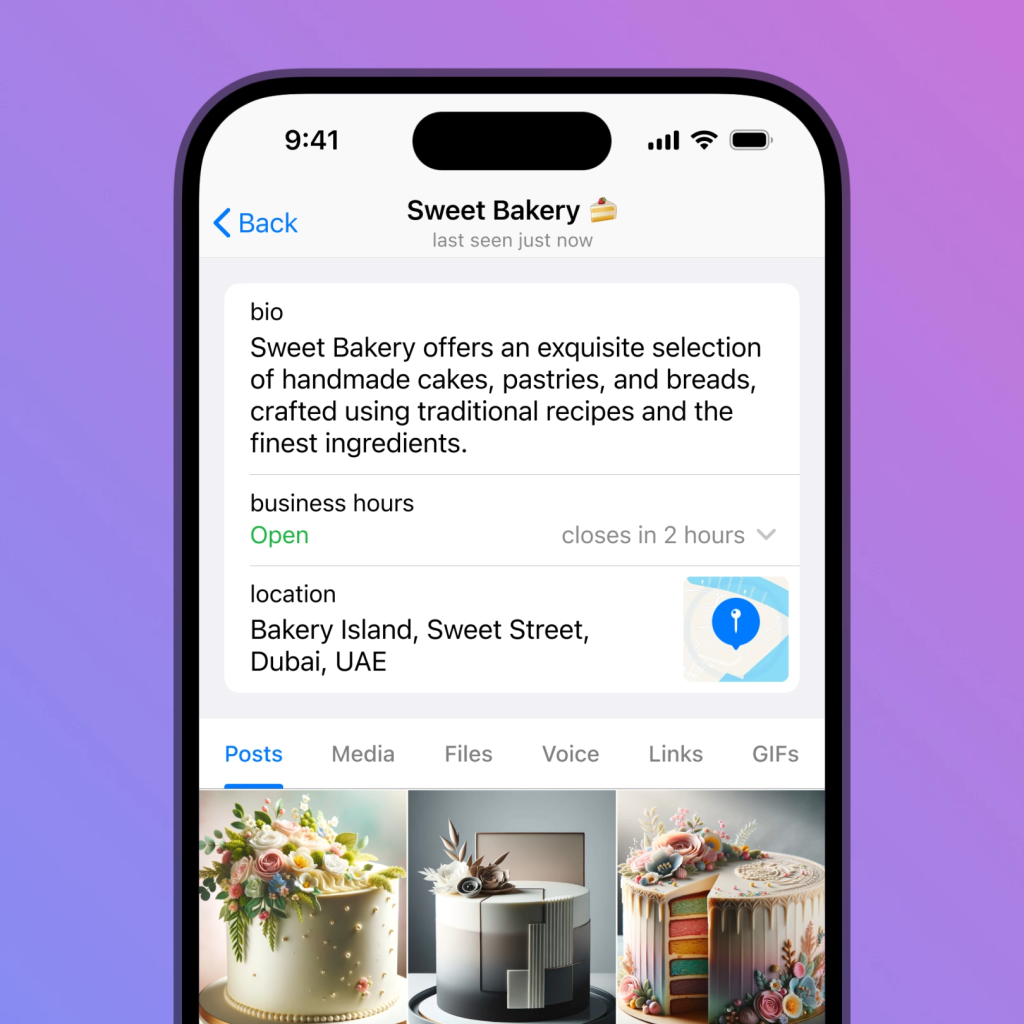
使用手机号码登录
输入手机号码
使用手机号码登录Telegram是设置新设备的第一步。以下是详细步骤:
- 打开Telegram应用:
- 在您的设备上找到并点击Telegram图标,打开应用程序。
- 开始注册或登录流程:
- 在欢迎页面,点击“开始消息”或“开始”按钮,进入注册或登录界面。
- 输入手机号码:
- 在相应的输入框中,选择您的国家或地区代码,然后输入您的手机号码。确保输入的手机号码是当前有效且可接收短信的号码。
- 确认手机号码:
- 输入完手机号码后,点击“下一步”按钮。系统会提示您确认输入的号码是否正确。如果正确,点击“确认”继续。
接收并输入验证码
在确认手机号码后,Telegram将向您发送一条包含验证码的短信。以下是详细步骤:
- 等待验证码短信:
- 确认手机号码后,Telegram会向您提供的手机号码发送一条验证码短信。短信通常在几秒钟内收到,但有时可能需要几分钟。
- 查看验证码:
- 打开短信应用程序,查看Telegram发送的验证码。验证码通常是五位数的数字。
- 输入验证码:
- 返回Telegram应用,在验证码输入框中输入收到的验证码。确保准确输入所有数字,然后点击“下一步”按钮。
- 完成验证:
- 输入正确的验证码后,Telegram会自动验证并登录您的账户。此时,您将进入Telegram主界面,开始使用应用的所有功能。
启用双重验证
设置双重验证密码
启用双重验证可以为您的Telegram账户增加额外的安全层,防止未经授权的访问。以下是详细步骤:
- 打开Telegram应用:
- 在您的设备上找到并点击Telegram图标,打开应用程序。
- 进入设置页面:
- 在Telegram主界面的左上角,点击三条横线图标的菜单按钮,选择“设置”。
- 访问隐私与安全设置:
- 在设置页面,找到并点击“隐私与安全”选项。
- 启用双重验证:
- 在“隐私与安全”页面,找到并点击“双重验证密码”选项。
- 点击“设置额外密码”,按照提示创建一个强密码。密码应包含字母、数字和特殊字符,以确保安全性。
- 确认密码:
- 输入并确认您的双重验证密码。确保两次输入的密码一致。
- 设置密码提示:
- 输入一个密码提示,这将在您忘记密码时提供帮助。提示应是您容易记住的,但对其他人没有明显意义的内容。
- 设置恢复邮箱:
- 输入一个恢复邮箱地址。Telegram会向该邮箱发送一封确认邮件。通过点击邮件中的链接,您可以确认并绑定此邮箱。
- 完成设置:
- 输入并确认所有必要信息后,点击“保存”完成双重验证功能的设置。
输入双重验证密码
启用双重验证后,您需要在每次登录时输入双重验证密码。以下是详细步骤:
- 打开Telegram应用:
- 在您的设备上找到并点击Telegram图标,打开应用程序。
- 输入手机号码:
- 在登录页面,输入您的电话号码,并点击“下一步”。
- 输入双重验证密码:
- 系统会提示您输入双重验证密码。在提示框中输入您之前设置的双重验证密码。
- 完成登录:
- 输入正确的双重验证密码后,系统将自动验证您的身份并完成登录。您将进入Telegram主界面,可以开始使用应用的所有功能。
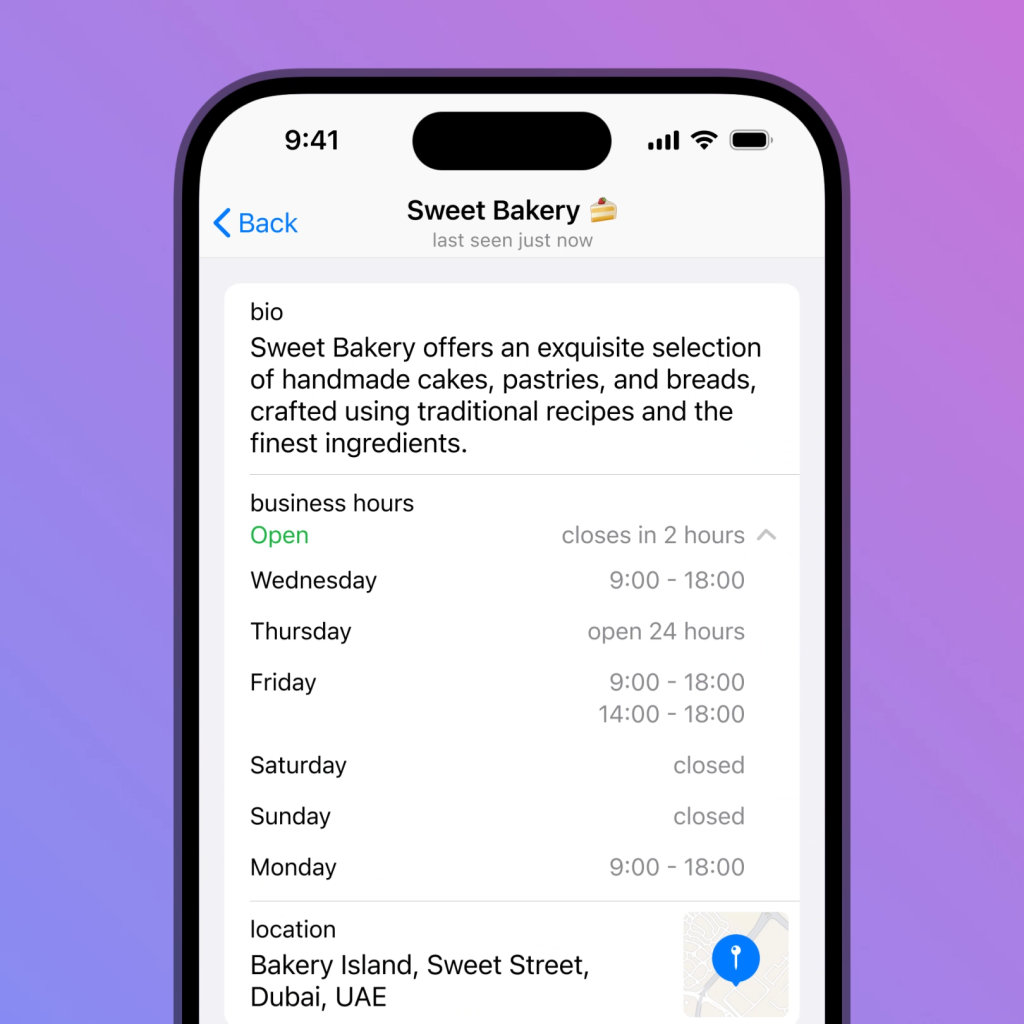
使用已登录设备授权
接收授权通知
使用已登录设备授权是登录Telegram账户的一种便捷方式。以下是详细步骤:
- 打开Telegram应用:
- 在您需要登录的新设备上找到并点击Telegram图标,打开应用程序。
- 输入手机号码:
- 在登录页面,输入您的手机号码,并点击“下一步”。
- 等待授权通知:
- Telegram会检测是否有其他设备已经登录到您的账户。如果检测到已登录的设备,Telegram会向这些设备发送一条授权通知。
- 查看已登录设备上的通知:
- 打开已经登录Telegram的设备(如您的手机、平板电脑或电脑)。
- 您将收到一条通知,提示有新的登录请求。
确认并完成登录
在已登录设备上确认授权通知后,您可以在新设备上完成登录。以下是详细步骤:
- 打开授权通知:
- 在已登录设备上,点击收到的授权通知。这通常会显示为“新的登录请求”或类似的提示。
- 确认登录请求:
- 在授权通知中,点击“允许”或“确认”按钮,以授权新设备登录到您的Telegram账户。
- 根据设备设置,您可能需要输入账户密码或进行生物识别(如指纹或面部识别)验证,以确认您的身份。
- 完成登录:
- 一旦您在已登录设备上确认了登录请求,新设备上的Telegram应用将自动完成登录过程。
- 您将进入Telegram主界面,可以开始使用应用的所有功能。
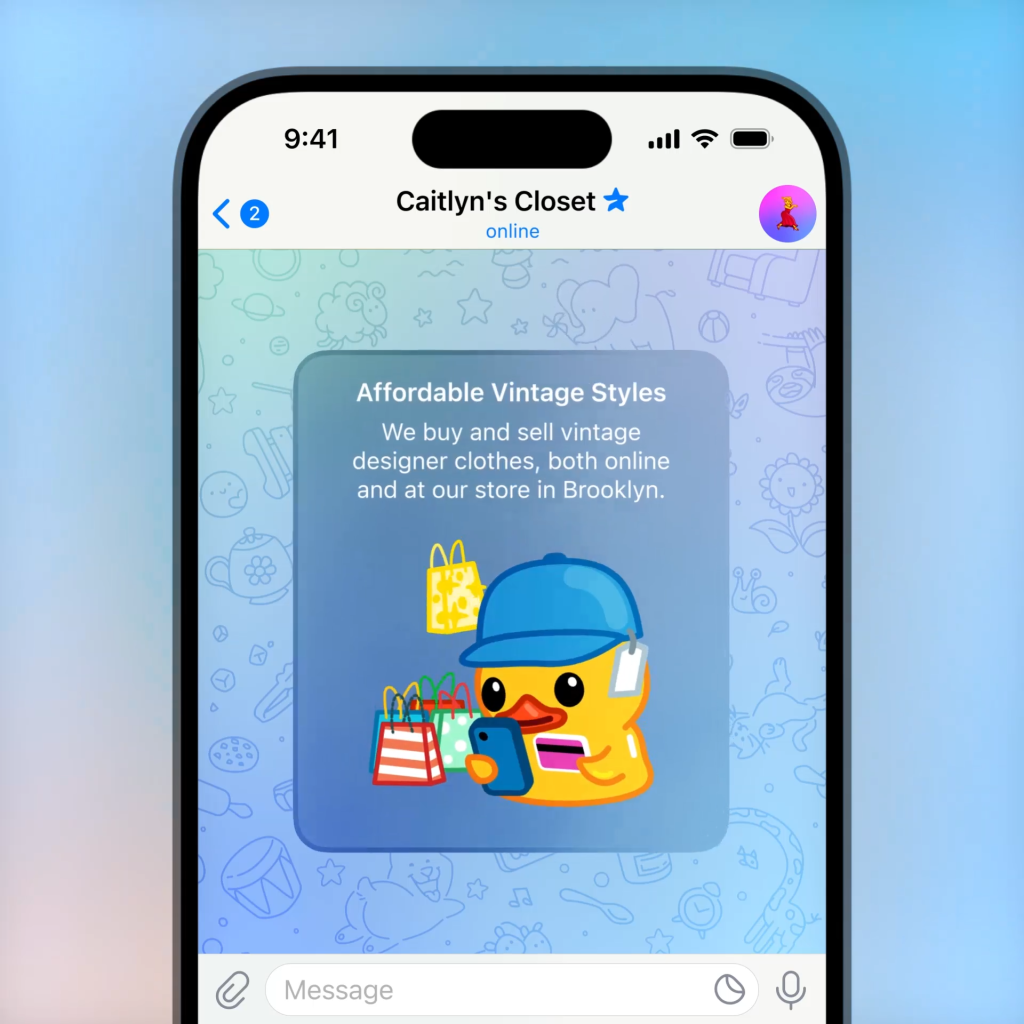
使用QR码登录
打开Telegram的QR码登录功能
使用QR码登录是快速登录Telegram的一种方便方式。以下是详细步骤:
- 打开Telegram桌面版或网页版:
- 在您的电脑上打开Telegram桌面版应用程序,或者访问Telegram网页版(web.telegram.org)。
- 进入QR码登录页面:
- 在Telegram桌面版或网页版的登录页面,您会看到一个“使用QR码登录”选项。点击此选项,系统会生成一个独特的QR码。
使用手机扫描QR码
使用已登录Telegram账户的手机扫描QR码,以快速完成登录。以下是详细步骤:
- 打开手机上的Telegram应用:
- 在您的手机上找到并点击Telegram图标,打开应用程序。
- 进入设置页面:
- 在Telegram主界面的左上角,点击三条横线图标的菜单按钮,选择“设置”。
- 进入设备管理:
- 在设置页面,找到并点击“设备”选项。
- 扫描QR码:
- 在“设备”页面,点击“链接桌面设备”按钮。这将激活手机上的摄像头,并启动QR码扫描功能。
- 使用手机摄像头对准电脑屏幕上的QR码,进行扫描。
- 完成登录:
- 扫描成功后,手机上会显示一个确认提示,点击“确认”按钮。
- 电脑上的Telegram应用会自动完成登录过程,您将进入Telegram主界面,可以开始使用应用的所有功能。
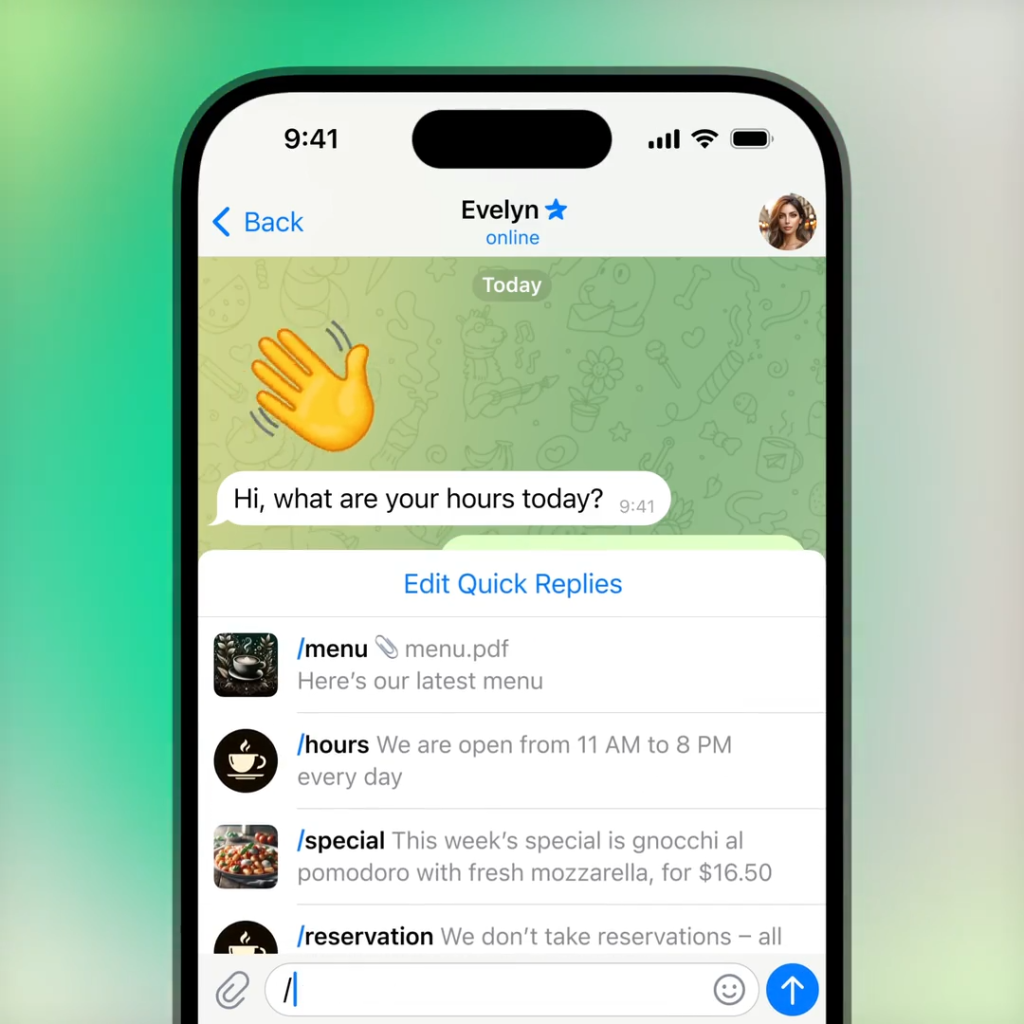
恢复聊天记录和数据
自动恢复云端数据
Telegram自动将您的聊天记录和数据存储在云端,因此,当您在新设备上登录时,这些数据会自动恢复。以下是详细步骤:
- 登录Telegram账户:
- 在新设备上打开Telegram应用,输入您的手机号码并完成验证(通过验证码或双重验证密码)。
- 等待数据恢复:
- 登录成功后,Telegram会自动从云端恢复您的聊天记录和数据。根据数据量的大小,这个过程可能需要一些时间。
- 检查恢复状态:
- 您可以在主界面查看聊天记录是否已完全恢复。所有的联系人、群组、频道和聊天内容都应该会自动显示。
手动导入聊天记录
如果您需要手动导入聊天记录,可以通过Telegram桌面版的导出和导入功能实现。以下是详细步骤:
- 在旧设备上导出聊天记录:
- 打开Telegram桌面版:
- 在旧设备上打开Telegram桌面版应用程序。
- 选择要导出的聊天:
- 选择您想要导出的聊天,点击聊天窗口右上角的三点菜单。
- 导出聊天记录:
- 点击“导出聊天记录”选项。选择导出范围,包括文本、媒体文件等,然后点击“导出”按钮。导出的文件将保存到您选择的文件夹中。
- 打开Telegram桌面版:
- 将导出的文件传输到新设备:
- 使用USB或云存储:
- 您可以使用USB驱动器、云存储服务(如Google Drive、Dropbox)或通过电子邮件将导出的聊天记录文件传输到新设备。
- 使用USB或云存储:
- 在新设备上导入聊天记录:
- 打开Telegram桌面版:
- 在新设备上打开Telegram桌面版应用程序。
- 导入聊天记录:
- 在Telegram桌面版中,选择要导入聊天记录的聊天窗口。点击聊天窗口右上角的三点菜单,选择“导入聊天记录”选项。
- 选择文件:
- 浏览并选择之前导出的聊天记录文件,点击“导入”按钮。Telegram将开始导入聊天记录,完成后,所有聊天内容将显示在新设备上。
- 打开Telegram桌面版:
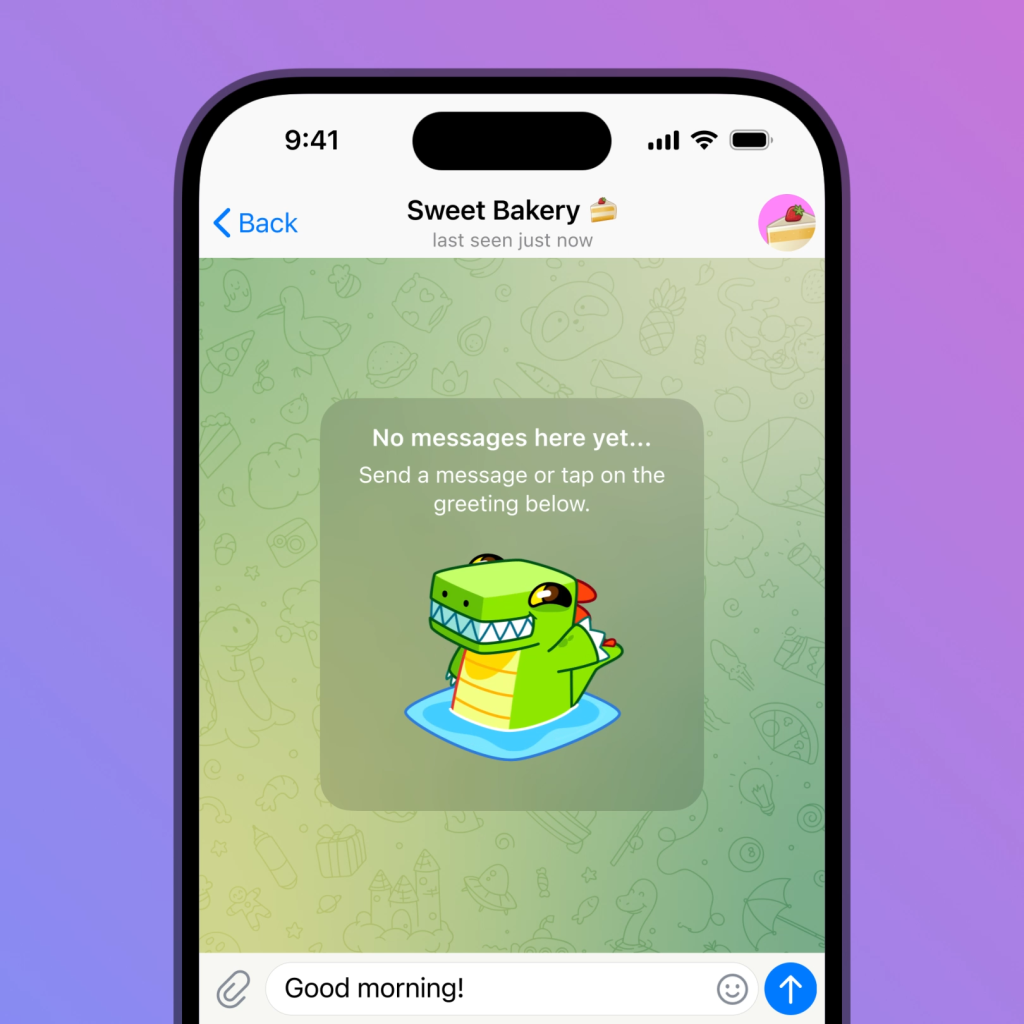
注意账号安全
定期更改密码
定期更改Telegram账户密码是保护您的账户安全的重要措施。以下是详细步骤:
- 打开Telegram应用:
- 在您的设备上找到并点击Telegram图标,打开应用程序。
- 进入设置页面:
- 在Telegram主界面的左上角,点击三条横线图标的菜单按钮,选择“设置”。
- 访问隐私与安全设置:
- 在设置页面,找到并点击“隐私与安全”选项。
- 更改密码:
- 在“隐私与安全”页面,找到并点击“双重验证密码”选项。
- 点击“更改密码”按钮。
- 输入当前密码,然后输入新密码并确认新密码。确保新密码足够强,包含字母、数字和特殊字符。
- 保存更改:
- 输入并确认新密码后,点击“保存”按钮完成密码更改。
启用和管理双重验证
启用和管理双重验证可以为您的Telegram账户增加额外的安全层,防止未经授权的访问。以下是详细步骤:
- 打开Telegram应用:
- 在您的设备上找到并点击Telegram图标,打开应用程序。
- 进入设置页面:
- 在Telegram主界面的左上角,点击三条横线图标的菜单按钮,选择“设置”。
- 访问隐私与安全设置:
- 在设置页面,找到并点击“隐私与安全”选项。
- 启用双重验证:
- 在“隐私与安全”页面,找到并点击“双重验证密码”选项。
- 点击“设置额外密码”,按照提示创建一个强密码,并确认密码。密码应包含字母、数字和特殊字符,以确保安全性。
- 确认密码:
- 输入并确认您的双重验证密码。确保两次输入的密码一致。
- 设置密码提示:
- 输入一个密码提示,这将在您忘记密码时提供帮助。提示应是您容易记住的,但对其他人没有明显意义的内容。
- 设置恢复邮箱:
- 输入一个恢复邮箱地址。Telegram会向该邮箱发送一封确认邮件。通过点击邮件中的链接,您可以确认并绑定此邮箱。
- 完成设置:
- 输入并确认所有必要信息后,点击“保存”完成双重验证功能的设置。
- 管理双重验证设置:
- 更改密码:在双重验证页面,点击“更改密码”,输入当前密码和新密码,然后点击“保存”。
- 设置恢复邮箱:点击“设置恢复邮箱”,输入并确认邮箱地址,然后点击“保存”。这是找回密码的重要步骤。
- 查看活动会话:在隐私与安全设置中,找到“活动会话”选项,查看所有已登录的设备。注销不需要的会话以确保账户安全。
如何下载Telegram APK文件?
您可以从Telegram官方网站(telegram.org)或通过第三方应用商店如APKMirror下载Telegram APK文件。
为什么我无法下载Telegram APK?
检查网络连接是否稳定,确保设备有足够的存储空间,并检查浏览器或设备设置是否允许下载APK文件。
如何在Android设备上安装Telegram APK?
下载APK文件后,进入设备的“设置” -> “安全” -> 启用“未知来源”,然后打开APK文件进行安装。
Telegram APK文件安全吗?
从Telegram官方网站或知名第三方网站下载的APK文件是安全的。避免从不可信网站下载以防恶意软件。
如何更新Telegram APK?
定期访问下载来源网站,下载最新版本的APK文件,然后按照安装步骤覆盖旧版本。
下载Telegram APK需要付费吗?
下载和使用Telegram是完全免费的,无需支付任何费用。
